Vejledning
Sådan installeres ImageMagick
For at installere ImageMagick på Linux-operativsystemet kan man køre følgende kommando:
$ sudo apt-get install imagemagick php-imagemagick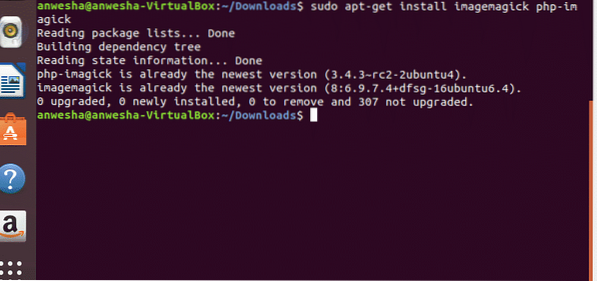
Sudo-kommandoen, også kendt som superbruger do eller switch user do, giver en bruger med de rette tilladelser mulighed for at udføre en kommando som administrator af systemet. apt-get er kommandolinjeværktøjet til håndtering af pakker. Når apt-get efterfølges af installation, bruges det til at installere pakker. Der kan være mange pakker nævnt efter installationsværktøjet. En bestemt version af pakken kan specificeres for at blive installeret ved at skrive pakkens navn med et ligestil (=) og den version af pakken, der kræves. Til installation af ImageMagick-software to pakker i.e. imagemagick og php-imagick vælges for at blive installeret.
Sådan vises et billede
Den grundlæggende funktion eller værktøj i ImageMagick vises. Syntaksen er som følger:
$ display image_name.udvidelseMan skal altid navigere til biblioteket gennem terminalen, når billedet vises. Det kan gøres ved:
$ cd stienavn$ cd / home / USER / Downloads /
Indstiller til den mappe, hvor billedet, der skal vises, er placeret
$ displayViser alle de billeder, der findes i mappen, der kan vises
$ display træ-3822149_1920.jpgViser billedet med navnet træ-3822149_1920.jpg

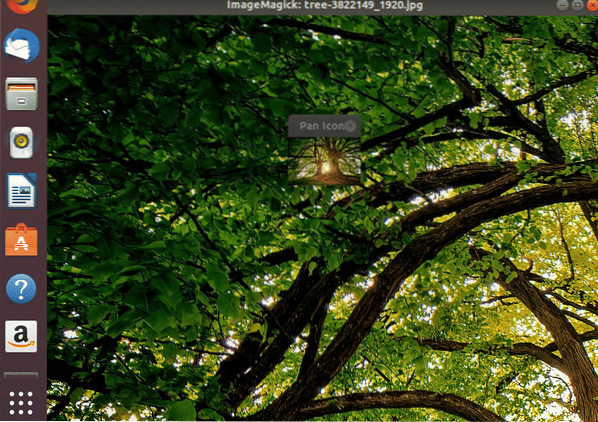
Sådan sikkerhedskopieres et billede
Man skal altid lave en kopi af billedet, før man foretager ændringer på det. Altid de grundlæggende konverteringer som sløring, beskæring, filter osv. skal udføres på kopien af det originale billede. Dette er en sikker programmeringspraksis, som alle skal følge. I tilfælde af, at der har været nogen uregelmæssighed ved konvertering, er det originale billede stadig intakt.
Kopien af det originale billede kan dannes med følgende bestemte trin.
$ mv filnavn.filtypenavn.udvidelse.gammel$ cp filnavn.udvidelse.gammelt filnavn.udvidelse.
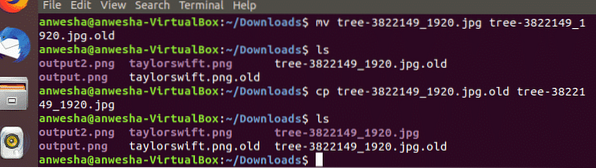
mv står for flytning. Denne kommando bruges til at flytte en eller flere filer eller mapper fra et sted til et andet filsystem. Det kan også bruges til at omdøbe filen fra et navn til et andet.
$ mv old_file_name new_file_nameI ovenstående eksempel er filnavnet træet omdøbt i linie 1 i kommandoen
cp står for kopi. Denne kommando bruges til at kopiere filer eller en gruppe af filer eller bibliotek. Det opretter et nøjagtigt billede af en fil på disken med et andet filnavn.
$ cp filnavn1 filnavn2I ovenstående eksempel oprettes en kopi af den samme fil med forskellige filnavne i linje 3.
Sådan bruges Sharpen Command
For alle grundlæggende konverteringer i ImageMagick kan konverteringskommandoen, der specificerer typen for konvertering og andre argumenter sammen med, bruges. Kommandoen Konverter indeholder mange funktioner, og listen over disse funktioner kan findes på ImageMagicks officielle side.
De fleste af de billeder, der er hentet fra arkæologiske fund, er ikke klare på grund af tidens og naturens hårdhed, det meste af tiden er informationen, der fanges af CCTV-kameraet, ikke klar til overvågningsformål, og mange af de gange har man et sløret billede, der har brug for noget skarphed, inden de sendes på de sociale medier. Skarp kommando bruges i følgende format.
Syntaksen for kommandoen sharpen er som følger:
$ skærp radius x sigmaRadius er et heltal og skal altid være to gange sigma. For hurtigere beregning skal det være minimum 1. ”Den vigtigste faktor er sigma. Da det er den virkelige kontrol af slibningsoperationen.”[1] 2-D Gaussian er givet af: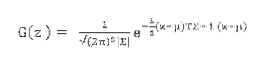
Hvor z er en søjlevektor, der indeholder x- og y-koordinaten i billedet. Man kan fortsætte med at ændre variansen og holde antallet af pixels det samme og få forskellige billeder. Så sigma er en meget vigtig faktor til bestemmelse af billedets udsigter.
For at udføre skarphedsoperationen på et billede skal du først sløre billedet ved hjælp af sløringshandling, der tager de samme argumenter som kommandoen for skærpning.
$ konvertere-sløre 0x4 billednavn.udvidelsesudgang.udvidelse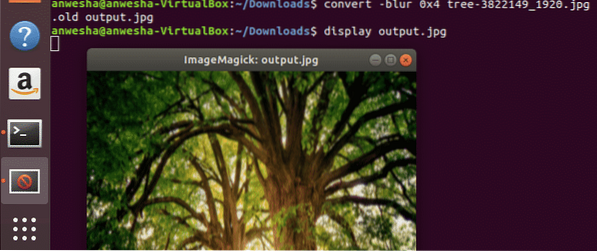
Derefter kan skærpning af billedet gøres på følgende måde:
$ convert -sharpen 0x4 billednavn.udvidelsesudgang.udvidelse
Brug derefter endelig displaykommandoen til at vise billedet på skærmen.
$ display output.jpg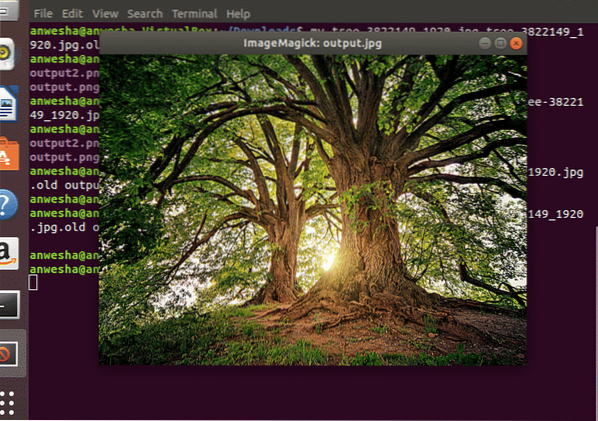
Konklusion
ImageMagick-softwaren har mange funktioner at udføre. Fra størrelsesændring til sløring til maling er der mange funktioner, der tilbydes. Kommandoen Sharpen er en hjælp til at reducere sløringseffekten af et billede for at hjælpe folk med at genkende dets indhold. Dette er ret nyttigt i mange brugssager, såsom at identificere kriminelle, gendanne fotos taget med et gammelt kamera.
Referencer
1) ImageMagick v6 Eksempler - Sløring og skarphed af billeder
 Phenquestions
Phenquestions


